Ctrl+T是一个快捷键,相信大家都很熟悉。基本上每次打开PS都会用到。但是不知道大家有没有用过快捷键Ctrl+Shift+Alt+T?你知道它是干什么的吗?
Ctrl+Shift+Alt+T的作用是重复最后一次自由变换操作,所以和ctrl+t关系密切,在使用Ctrl+Shift+Alt+T之前,必须先使用Ctrl+T一次。否则单独使用Ctrl+Shift+Alt+T没有效果。
那么这个组合快捷键能做什么呢?请看下图:
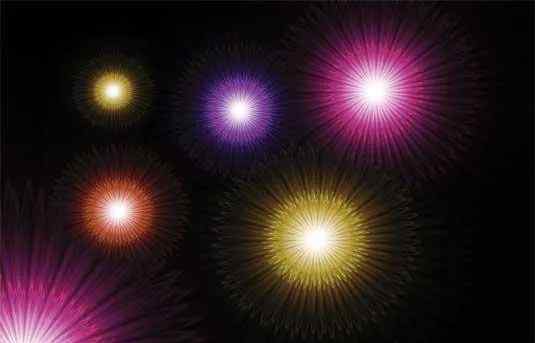
这是一个万花筒般的图案,每一个光球都可以看作是由多次临摹和变换角度组成的光束。如果不知道组合键Ctrl+Shift+Alt+T,我们通常的做法是先做一个光束,然后复制,再用Ctrl+T旋转一定角度,然后重复这个操作。操作繁琐,需要精确控制角度。
既然知道了快捷键组合Ctrl+Shift+Alt+T,就可以快速达到同样的效果。我们只需要旋转图层的角度一次,然后用这个快捷键几次,就可以达到同样的效果。
到现在,我们一定已经明白了这个组合键的作用,就是复制当前图层,重复前面的旋转、放大等操作。
问题
看到这里很激动,想尝试一下,但不得不说一个小问题,因为你做的时候,效果可能是这样的:
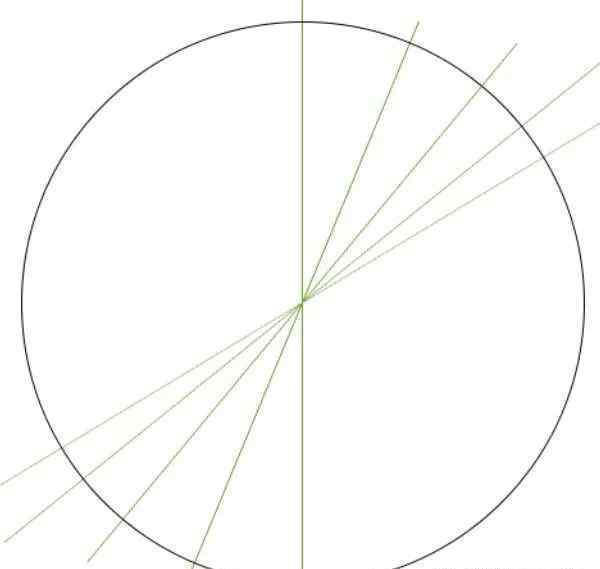
为什么会这样?
这种现象不是我们运营上的问题,而是PS软件本身的问题。当我们用Ctrl+Shift+Alt+T来处理位图元素时,会有先天的不足,因为在你旋转的过程中,像素会有一定程度的重组。即使你固定了旋转角度,它仍然可能拉长或缩小,这就是你的情况。
解决方法:
既然知道原因在于位图元素,我们就用PS的矢量工具来做。PS上的矢量工具是什么?那就是形状工具和钢笔工具。我们可以使用形状工具代替画笔或填充工具制作的元素,然后在转换后对它们进行位图化
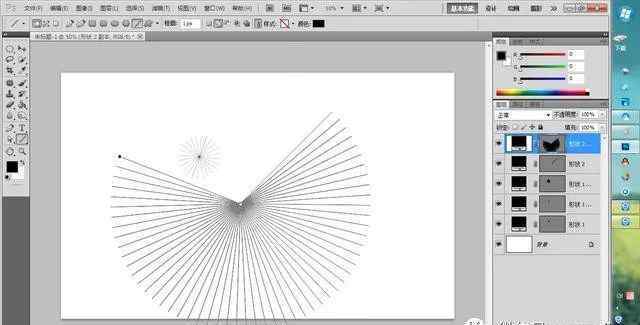
另一种方法是尽可能对大的位图进行操作,因为大的位图元素会减少像素重组到肉眼不可见所造成的偏差。然后降低效果。
1.《ps自由变换快捷键 photoshop!PS教你怎么使用重复变换快捷键Ctrl+Shift+Alt+T》援引自互联网,旨在传递更多网络信息知识,仅代表作者本人观点,与本网站无关,侵删请联系页脚下方联系方式。
2.《ps自由变换快捷键 photoshop!PS教你怎么使用重复变换快捷键Ctrl+Shift+Alt+T》仅供读者参考,本网站未对该内容进行证实,对其原创性、真实性、完整性、及时性不作任何保证。
3.文章转载时请保留本站内容来源地址,https://www.lu-xu.com/fangchan/1692682.html